| Page Index |
|
|
| |
| Sub Index |
|
|
| |
|
|
|
WORDには、文書の変更履歴を残す機能があります。公式文書の作成には、誰がいつ更新したのかがわかり便利です。
手順は、[ツール]メニュ→[変更履歴の記録]をクリックするだけです。
変更の履歴機能が有効になっているときは、文書の最下部にあるステータス バーに "変更" と表示されます。変更の履歴をオフにすると、"変更" の文字は淡色表示になります。
同じ操作でもとに戻りします。
デフォルトでは校閲者別に青と赤の字で誰が、どこを変更/削除したのかが分かるようになります。
デフォルトを変更するには、[ツール]→[オプション]→[変更履歴]を選択し、該当箇所を変更します。

|
|
|
|
|
|
|
文書に含まれるマークアップ の変更をすべて表示したり、表示される変更の種類を制限したりすることができます。
Word でマークアップがどのように表示されるかを変更するには、
「ツールバー」から「チェック/コメントツールバー」を表示し、 [変更内容の表示] ボックスの設定の 1 つをクリックします。

文書を印刷する際に、変更履歴やコメントを含めて印刷したり、制御することができます。
・[ファイル] メニューの [印刷] をクリックします。
・[印刷対象] ボックスの一覧の [変更とコメントの内容を含む文書] をクリックし、[OK] をクリックします。
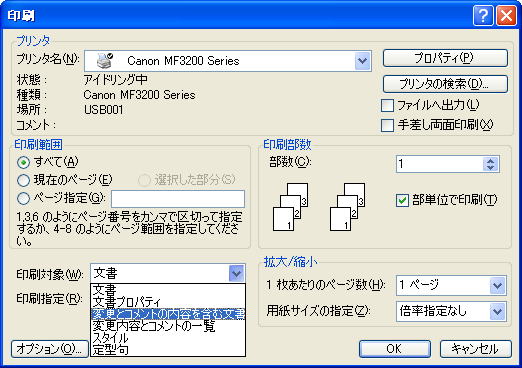
|
|
|
|
|
|
|
不要な更新記録はファイルサイズが大きくなります。
変更履歴を消して最新の校正の状態にするには、
「ツール」→「チェック/コメントツールバー」を表示し、「変更の承諾」ボタンの横の▼から「ドキュメント内のすべての変更を反映」を選びます。
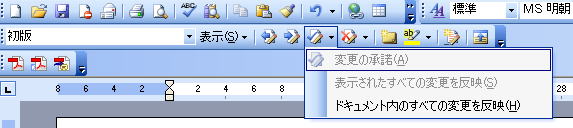
|